在Vega Studio中验证应用清单
应用清单验证通过在部署React Native或原生应用之前识别缺少的必填字段、不正确的数据类型、无效的URL和兼容性问题,从而在开发过程早期发现配置错误。
Vega SDK v0.21通过Visual Studio Code (VS Code) 扩展Vega Studio引入了内置清单验证。使用Vega Studio,您可以在以下开发阶段在编辑器中获得清单验证:
- 开发 - 编辑manifest.toml文件时立即获得反馈
- 代码提交 - 防止新更改中出现验证错误
- 构建流程 - 在部署之前发现问题
- 应用提交 - 确认符合平台要求
先决条件
- 安装Vega SDK。
- 项目根目录中的有效manifest.toml文件。
- (可选)安装TOML语言支持。
检查验证
Vega Studio默认启用清单验证。验证会自动开始。
要验证它是否有效,可执行以下操作:
-
打开VS Code。
-
从活动栏中选择Vega扩展图标,打开Kepler Studio面板:
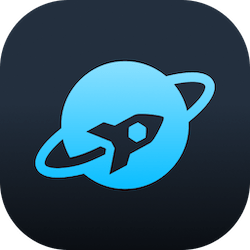
-
从Projects(项目)部分打开您的项目。
验证无法自动启动
如果验证无法自动启动,请右键单击manifest.toml并选择Validate Manifest(验证清单)。
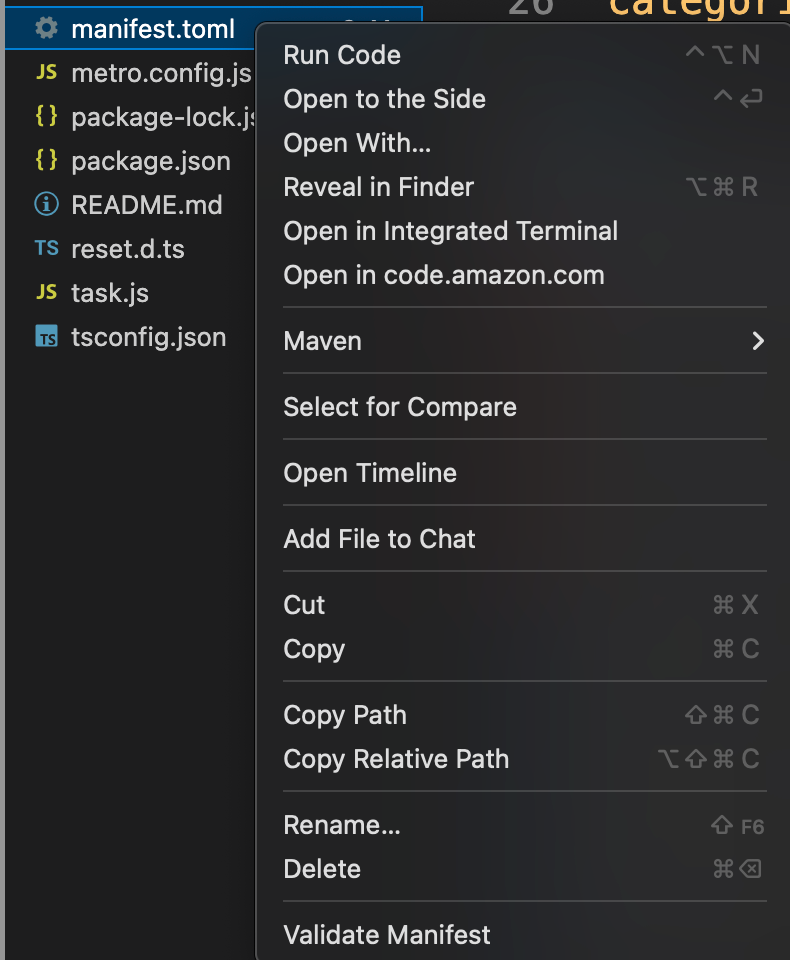
查看验证结果
要查看验证结果,请检查PROBLEMS(问题)面板:
Mac: Cmd+Shift+M
Linux: Ctrl+Shift+M

验证错误示例
当验证检测到问题时,您会看到清晰、可操作的错误消息,例如:
Error: Missing required property 'package.id'(错误:缺少必需的属性'package.id')
Location: Line 3, manifest.toml(位置:第3行,manifest.toml)
Fix: Add a unique identifier for your package, e.g., package.id = "com.example.myapp"(修复:为您的程序包添加唯一标识符,例如package.id = "com.example.myapp")
相关主题
Last updated: 2025年10月21日

